
Introducción y especificaciones técnicas del Cooler Master MM731
Bienvenidos a la Review del Cooler Master MM731, un ratón que se suma a la moda de los ratones ultra ligeros que Cooler Master ya adoptó con su MM710 y sucesores, pero que cuenta con nada más y nada menos tres sistemas de conexión al PC. Desde el cable USB-C extraíble incluido, hasta los modos inalámbricos de 2,4 GHz y el versátil Bluetooth.
Basado en un diseño tradicional y sencillo, con un discreto toque RGB, el MM731 esconde también un sensor óptico capaz de alcanzar las 19.000 DPI, y todo ello con un peso inferior a los 60 gramos.

Características técnicas del Cooler Master MM731
- Construcción: ABS, PTFE y Caucho.
- Sensor Óptico de 19.000 DPI (distribución de 7 DPIs configurables)
- Aceleración máxima soportada: 50 G
- Frecuencia de sondeo: de 125 Hz a 1000 Hz
- Velocidad de seguimiento del ratón: 400 pulgadas por segundo.
- Cantidad de botones: 6
- Interruptores ópticos con 70 millones de pulsaciones de durabilidad.
- Conectividad:
- Bluetooth 5.1.
- 2.4 GHz.
- UBS-C.
- Autonomía:
- 190 h Bluetooth
- 72 h 2,4 GHz sin RGB
- Capacidad de batería: 500 mAh
- Fuente de energía: Baterías/Cable
- Iluminación RGB en el logo
- Distancia de levantamiento máxima: 2 mm
- Longitud de cable: 1,8 m
- Altura: 39,1 mm x 65 mm x 112,3 mm
- Peso: 59 g
- Precio: 99,95 euros.
Diseño y conectividad
La presentación del Cooler Master MM731 es sencilla. Una pequeña caja de cartón con la foto del dispositivo y sus especificaciones donde encontraremos el ratón, envuelto en una funda protectora, un cable mallado ultraligero, y un set de pegatinas de goma para facilitar el agarre.

Cogerlo en la mano es una sensación bastante extraña, al ser un ratón inalámbrico y notarlo tan ligero, da la sensación de que "le faltan las pilas", pero nada más lejos de la realidad. El Cooler Master MM731 es extremadamente ligero aún incluyendo su propia batería integrada de 500 mAh y se queda en tan solo 59 gramos. Cooler Master promete 72 horas de uso (sin el LED activado) mediante conexión 2,4 GHz y hasta 190 horas con bluetooth. Nosotros hemos conseguido una 50 horas de autonomía en modo de 2,4 Hz con el LED RGB encendido., Más o menos una semana de uso como ratón principal.

Su diseño es simple, recuerda a un ratón básico tradicional sin muchas florituras y con dos botones personalizables en la parte izquierda para el pulgar. Su rueda central no tiene desplazamiento lateral y no encontraremos más botones adicionalmente a estos y a los dos clicks principales. Estos dos interruptores son de tipo óptico, con una actuación instantánea y capaces de funcionar hasta 3 veces más rápido que los switch mecánicos tradicionales. A nivel de funcionamiento no hemos notado mucha diferencia, pero sí que se debería notar en durabilidad al no tener partes mecánicas.

La rueda del ratón es muy silenciosa al girarla y apenas se escucha. Sin embargo, el click del botón central de la rueda está bastante duro.

En la parte trasera, si lo tenemos apagado o desactivado, solamente se ve un diseño liso y de color negro, pero al encenderlo nos encontraremos con un LED que forma el logo de Cooler Master.

El resto de botones y elementos están en la parte inferior. Ahí tenemos un pequeño compartimento con una tapa que, al abrirla, expulsa automáticamente un pequeño USB que permite conectarlo mediante 2,4 GHz.

Para cambiar entre los distintos modos de conectividad, que son 2,4 GHz, Bluetooth o directamente con el cable USB-C a USB-A incluido, tenemos una pequeña palanca selectora a la derecha. Justo debajo del botón que se encarga de poner el ratón en modo emparejamiento. Más abajo, un último botón nos permite cambiar entre los distintos modos de DPI pre configurados. Un pequeño LED cambiará de color para poder identificar qué sensibilidad hemos escogido.

De serie, viene con los valores de 400-800-1200-1600-3200-8000-19000 DPIs, pero es configurable mediante el software disponible.


En ese sentido, se echa en falta que ese botón esté situado en la parte superior para poder cambiar de sensibilidad sobre la marcha sin tener que dar la vuelta al periférico.
El resto de elementos que nos quedan por ver en esta parte baja son las tres almohadillas de teflón, muy deslizantes para no entorpecer la experiencia de mover un ratón tan fino, y el sensor óptico.
Este sensor engaña, ya que en un ratón con un diseño tan simple y tan ligero esperamos algo básico, pero todo lo contrario. Tenemos un sensor óptico de PixArt con una resolución realmente amplia de 19.000 DPI.
El cable USB-C se conecta por la parte frontal y queda bien anclado, por lo que podremos utilizarlo sin problemas ni desconexiones.
Cooler Master incluye también unas pegatinas de goma que ayudan a mejorar el agarre. Son similares a las que ya probamos en el Cooler Master MM720. Su principal "hándicap" es que añaden peso al ratón.

Software y configuración del Cooler Master MM731
Cooler Master sigue utilizando su nuevo software MasterPlus+ como centro de configuración de sus dispositivos. La primera vez que lo iniciamos, nos permitirá actualizar el firmware del ratón y del pincho USB a la última versión. Durante las pruebas se nos ha actualizado un par de veces, corrigiendo un molesto bug que hacía que el ratón tuviera una especie de retraso a la hora de moverlo.
MasterPlus+ no ha cambiado mucho desde la primera vez que lo probamos. Cooler Master sigue sin corregir un molesto bug en este software que ya detectamos en la Review del Cooler Master MM720. El MasterPlus+ no se lleva bien con pantallas ultrapanorámicas, y siempre se activa a pantalla completa. Incluso si pulsamos el modo ventana, esto es lo más pequeño que podremos ajustar la ventana del software:
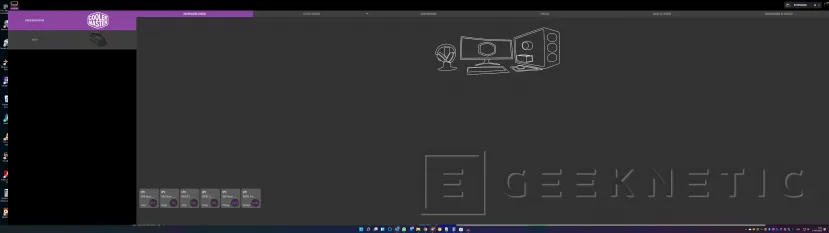
Se trata de algo bastante molesto porque nos inhabilita toda el área de trabajo del ordenador, además de que los botones y la interfaz no está del todo pulida, y hay funciones que faltan por añadir, como poder asociar un color a cada perfil o nivel de DPI.
La primera pestaña nos permite configurar los modos de ahorro del ratón. Se puede poner en "modo sueño" cuando pase cierto tiempo, o activar el modo de bajo consumo en el modo inalámbrico cuando la batería cae de cierto porcentaje. Curiosamente, el software permite incluso configurar el modo ahorro al 95%.
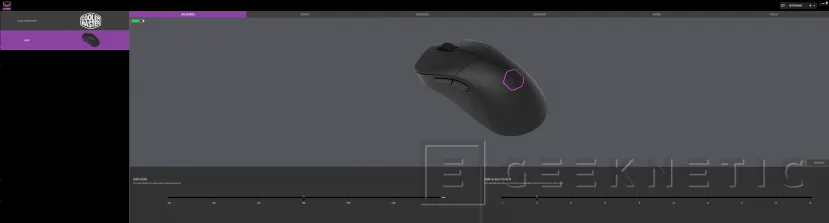
MasterPlus nos permite también asociar distintas funciones a todos los botones en la sección "botones", tanto de la parte superior como de la inferior. Podemos asociar todo tipo de acciones, de teclado, del ratón, macros, modificaciones de DPI, o incluso podemos desactivar o activar el sensor por si queremos evitar movimientos del ratón o ahorrar energía.
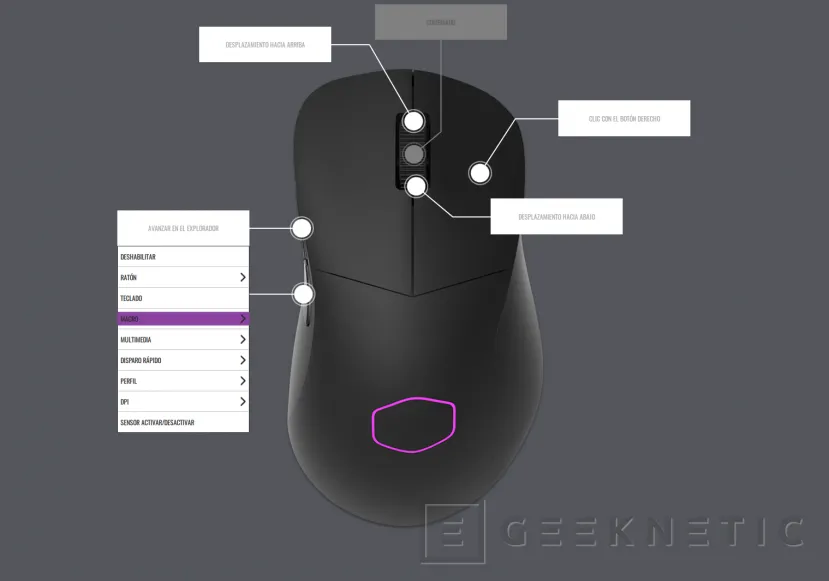
El botón inferior de cambio de DPI también se puede ajustar a la función que queramos, sin embargo, al estar situado en una zona poco accesible, no es algo que vayamos a utilizar a menudo. De hecho, se podría asociar la función de apagar sensor ahí, a costa de perder uno de los botones laterales en modificar los DPI al vuelo, ya que como viene configurado por defecto es bastante engorroso.
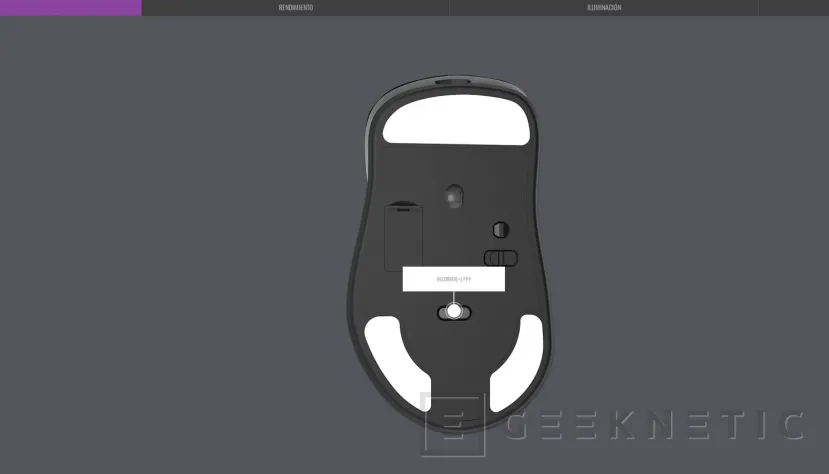
En la sección de rendimiento es posible configurar el sensor y la sensibilidad. Aquí nos encontramos otro fallo de diseño. La barra de los DPI va desde 100 hasta 38.000, siendo lo máximo que admite este sensor 19.000. La barra es bastante sensible, por lo que al final terminamos utilizando las casillas de la derecha y escribiendo los DPI a manos.
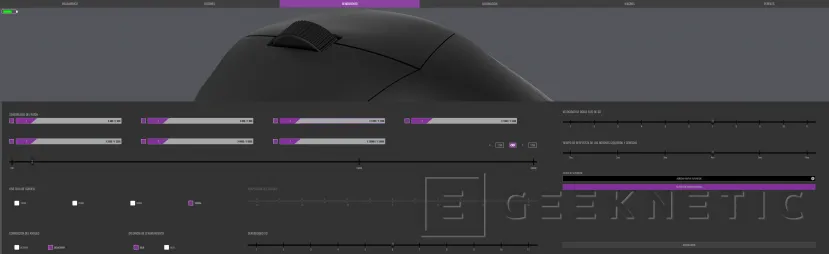
Otro detalle que ya comentamos es la imposibilidad de asociar un color a cada valor de DPI. Tendiendo que quedarnos con los que trae el ratón por defecto. Tampoco podemos asociar colores a perfiles en la luz RGB del logo, mucho más visible que el pequeño LED inferior, por tanto, si queremos saber qué modo de DPI estamos usando, tendremos que cambiarlo y mirar debajo del ratón.

Esta sección permite también modificar la altura máxima de detección, reducir la tasa de sondeo por debajo de los 1000 Hz a velocidades más lentas, tocar sensibilidad de los clics e incluso los tiempos de respuesta de los interruptores táctiles.
También tenemos la opción de calibrar el ratón dependiendo de la superficie utilizada. Tenemos que dibujar figuras similares a una Z pulsando el ratón, y nos encontramos con otro fallo de la interfaz, o al menos un diseño poco intuitivo, ya que cuando pulsamos el botón para hacer las "Z", el puntero deja de moverse y no vemos lo que estamos haciendo, dando la sensación de que el programa falla, aunque realmente si que guarda los parámetros.
La sección de iluminación permite cambiar el color, efectos y velocidad o sentido de los mismos. Teniendo únicamente un LED RGB, no hay mucha variedad y nos tendremos qeu conformar entre modo estático, respiración o ciclos de colores.
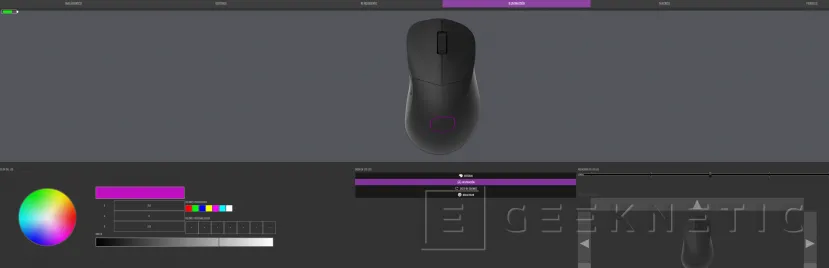
Podemos crear macros con su propio retraso o añadirlo y editarlo a posteriori. Todo ello asignable luego a las distintas teclas y perfiles.
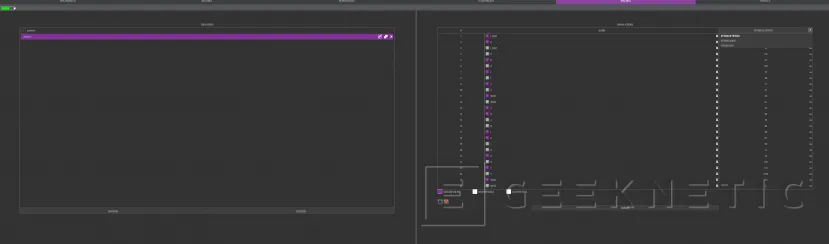
Los perfiles, 5 en total, se pueden configurar para que se lancen automáticamente cuando se ejecute un programa o un juego, lo que aumenta la versatilidad del ratón y suple un poco la escasez de botones al poder tener distintas configuraciones dependiendo del juego.
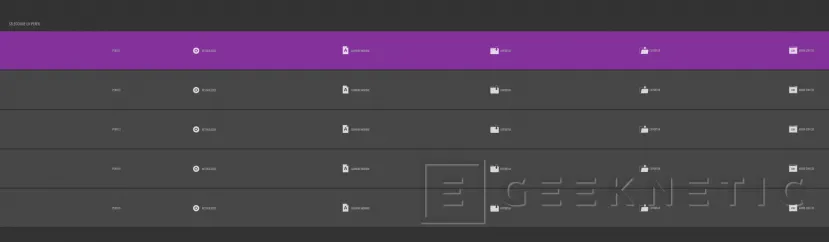
Analisis y Conclusión
El Cooler Master MM731 es un ratón que busca combinar unas excelentes opciones de conectividad con el menor peso posible. Sus 59 gramos sorprenden por su ligereza, sobre todo teniendo en cuenta que en su interior tenemos una batería. Este peso se complementa con unos buenos pads de teflón con los que el ratón se desliza sin problemas.
Cooler Master ha conseguido esta ligereza sin necesidad de realizar agujeros en la carcasa ni en la estructura, pera ello, se han decantado por un diseño muy simple, de plástico fino, con el que no se pueden hacer muchas florituras en cuanto a acabados "premium", pero con el que consigue lo que pretende: un ratón extremadamente ligero.
Su autonomía alcanza, en modo de 2,4 GHz y con RGB, algo más de 6 días usándolo 8 horas a la semana, cifra que se multiplica con bluetooth.
En cuanto a los botones, tenemos interruptores ópticos que han funcionado sin problema y que deberían dotarlo de un extra de durabilidad. Los dos botones laterales permiten asociar funciones al gusto y la rueda central carece de desplazamiento lateral, además el click de la rueda es bastante duro. Lo que si se agradece es lo silenciosa que es.
El botón de cambio de DPI y el LED adjunto deberían estar en la parte superior. Estando abajo es bastante engorroso utilizarlo.
Su sensor de 19.000 funciona bien y permite ajustar la sensibilidad, al final del día solamente habremos utilizado sensibilidades por debajo de los 3.000 DPI, pero siempre está bien poder disponer de un sensor con sensibilidades altas, sobre todo en sistemas con pantallas de alta resolución.

El funcionamiento es bueno tras los últimos parches, hasta entonces había momentos donde se notaba algo de lag en los modos inalámbricos, pero tras la última actualización su funcionamiento es bueno.
Donde sí que hace falta trabajo es en el software MasterPlus+, seguimos con una interfaz que da impresión de no estar finalizada, que no es compatible con pantallas 32:9 donde oculta todo el monitor, además de ciertos menús y funciones que no son intuitivas (calibración de superficie, o las barras de DPI) o a los que falta todavía funcionalidades (por ejemplo asociar un color a cada modo de DPI, o usar el LED del logo para ello).

No obstante, sí que tenemos bastantes opciones de personalización, que van desde los tiempos de respuesta de los interruptores, detección de altura del sensor, perfiles asociados a programas o la posibilidad de apagar y encender el sensor sobre la marcha.
El Cooler Master MM731 se puede conseguir por 99,95 euros, es un precio bastante elevado teniendo en cuenta los materiales y funciones, aún teniendo en cuentaese extra de ligereza.
Combinar un peso de menos de 60 gramos con tres tipos de conectividad no es sencillo, y aunque hay que hacer algunas concesiones, el Cooler Master MM731 consigue aunar todo ello junto a una buena autonomía y comportamiento.
Fin del Artículo. ¡Cuéntanos algo en los Comentarios!

- Producto: Cooler Master MM731
- Fecha: 08/08/2022 11:29:57











